
|
الآن بعد أن عرفنا كيفية تثبيت شبكة AutoScan، لنرى كيفية تكوينه وكيفية اكتشاف الدخلاء على شبكتنا ، سواء كانت سلكية أو لاسلكية. |
قبل المتابعة ، أود أن أوضح أنه على الرغم من أنه موجود بالفعل في الإصدار 1.50 ، فلا تزال هناك أشياء يجب تحسينها في تشغيل شبكة AutoScan. هناك مثالان على ذلك ، في كل مرة تبدأ فيها تشغيل المعالج لإضافة شبكة جديدة يتم فتحها بدلاً من إظهار الفحص الأخير ، وهو أمر مزعج للغاية ؛ ومن الممكن أيضًا أن يكتشف في أحد عمليات المسح جهاز كمبيوتر أو جهازًا ولكنه لا يفعل ذلك في المرة التالية.
على أمل أن يتحسن قريبًا ، سنذهب إلى ما يثير اهتمامنا الآن: فحص شبكتنا واكتشاف الدخلاء.
خطوات فحص شبكتنا هي كما يلي:
- في كل مرة نبدأ فيها AutoScan Netwowrk ، يتم فتح معالج لتكوين تفاصيل صغيرة حول الشبكة التي سنقوم بفحصها. في الشاشة الأولى ، كل ما علينا فعله هو النقر فوق إلى الأمام.
يبدأ معالج إضافة شبكة - لإضافة شبكة جديدة علينا كتابة الاسم الذي سنطلقه عليها. في حالتي ، سأتصل بها شبكتي. ومع ذلك ، نظرًا لأن لدينا بالفعل شبكة محفوظة من فحص سابق ، فسنختار استعادة وسنفتح الملف المقابل.
نعطي الشبكة اسما - بعد ذلك ، يجب أن نخبرك بمكان شبكتنا: متصلة مباشرة بجهاز الكمبيوتر الخاص بنا (مؤسسة الكوثر) أو من خلال جهاز كمبيوتر بعيد (الاتصال بالمضيف). في حالتي ، أختار المضيف المحلي.
نختار مكان وجود شبكتنا - في الخطوة التالية ، نختار واجهة الشبكة التي سنقوم بها بفحص الشبكة. بشكل افتراضي ، سيكتشف البرنامج تلقائيًا الواجهة التي نتصل بها وستكون تلك هي الواجهة التي يعرضها لنا. في حالتي يظهر واجهة لاسلكية wlan1 ولكن إذا كنت متصلاً عن طريق الكابل فسترى eth0 o eth1.
نختار واجهة الشبكة - أخيرًا ، نؤكد المعلومات التي أدخلناها ونضغط على الزر إلى الأمام.
ننتهي مع المساعد - تظهر الأجهزة المتصلة بشبكتنا قريبًا وتقوم شبكة AutoScan بإعلامنا بعناوين IP الخاصة بها واسمها ونظام التشغيل وما إلى ذلك.
نتحقق من المتصل بشبكتنا بالإضافة إلى ذلك ، إذا نقرنا على أي منها ، في اللوحة اليمنى ، فيمكننا رؤية معلومات مفصلة حول كل منها. لا تتوقف عن المحاولة.
كشف الدخلاء
بمجرد فحص الشبكة ، يمكننا تنشيط وظيفة كشف التسلل. وبالتالي ، ستقوم شبكة AutoScan بإعلامنا بأي معدات أو جهاز متصل بشبكتنا.
- للكشف عن العلق (ماذا نسميها واحد من البعض) التي تتصل بشبكتنا اضغط على الزر تنبيه التطفل.
زر لاكتشاف الدخلاء - وقد قرأنا الإشعار الذي يخبرنا أنه إذا قمنا بتنشيط هذه الوظيفة ، فسيتم اعتبار المعدات الجديدة التي تم العثور عليها دخيلة. نظرًا لأننا مهتمون بتنشيط الوظيفة ، نضغط على نعم.
سيتم اعتبار أي جهاز يتصل دخيلًا - الآن علينا فقط انتظار اتصال متسلل.
هل سينجح هذا أيضًا إذا كنت علقة؟ جيد أيضا.
أتمنى أن تجدها مفيدة.
شوهد في | لينكس وأكثر
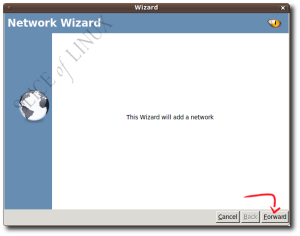
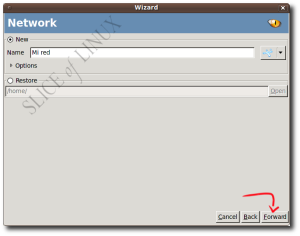
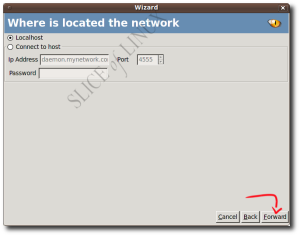

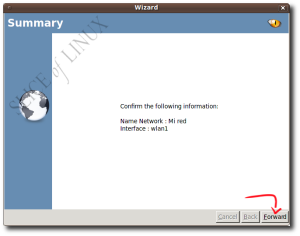
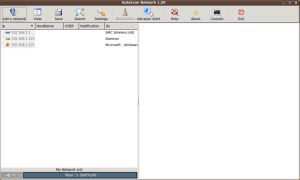

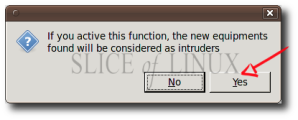
شكرا لتعليقك الشامل !! أبعث لك عناق كبير وآمل أن أراك مرة أخرى قريبًا! بول.
ما الجديد بابلو؟ ... أتمنى أن تكوني رائعة كالعادة ... 😉
بما أنني لم أتصفح الموقع ، فقد كنت مشغولاً وفي الحقيقة ليس لدي وقت أكثر من يوم إلى يوم وقليل آخر ، رغم هذا لا أنسى مواقعي المفضلة وبالطبع عندما أحتاج إلى تطبيق لغرض هذا الإدخال ، نظرت حولي هنا ... في هذه الأيام الاتصال بطيء بعض الشيء وفكرتي هي البدء في تجاهل الأشياء قبل الاتصال بمزودي ...
من السهل جدًا التثبيت و "التهيئة" بفضل المعالج وبالطبع شرحك الرائع ؛) ... بمجرد اكتمال المعالج ، يتعرف على جميع الأجهزة المتصلة بشبكتي ... (الهاتف المحمول الذي يعمل بنظام android - الذي تعرف علي أولاً بدون مشاكل ولكن بعد الفحص الثاني ، يظهر لي خلف جدار حماية: نعم أتخيل أنه سيكون نوعًا من أمان الجهاز - لقد كنت أستخدم نظام Android لمدة ثلاثة أيام - لا يقلقني كثيرًا لأنني وضعته بالفعل "كصديق" - ، كمبيوتر محمول بنظام Windows ، كمبيوتر سطح المكتب - أنا أختبره من خلال كمبيوتر محمول مزود بنظام XP وجدته وأنقذته من سلة المهملات - وقرص صلب متعدد الوسائط متصل بشبكتي حيث أشارك ملفاتي بفضل سامبا ...
من الصحيح أيضًا أن الخطأ الذي ذكرته مزعج جدًا ... الحاجة إلى إعادة الفحص في كل مرة تفتح فيها البرنامج ... في الواقع هناك خيار "حفظ" لتجنب ذلك عن طريق حفظ ملف .xml لتحميله في بداية البرنامج (لذلك يشير إلى المطور في صفحته) ... ولكن يبدو أن ملف .xml هذا هو أنه لا يحفظه في أي مكان ، أعطه المسار الذي تعطيه له ... على الرغم من ذلك ، أرى أنه مكتمل ومفيد للغاية لجعله يعمل في الخلفية مع التأكيد على ذلك لن يسيء أحد استخدام اتصالي ... (لا أمانع حقًا في فتح اتصالي ... لكن لسوء الحظ ، هناك أشخاص سيستفيدون منه للفنون السيئة ...: (... هذا صحيح مثل غروب الشمس اليوم) ... يجب أن أحاول أن أرى كيف يتفاعل ... سأدعو صديقًا لتناول القهوة مع جهاز الكمبيوتر المحمول الخاص به ليرى كيف يعمل التحذير الصوتي ... هاهاها
دعنا ننتظر الإصدارات التالية لمعرفة ما إذا كان هذا الفحص قد تم تصحيحه ... في الوقت الحالي سأستمر في تصفح الأمر لمعرفة كيف يمكنني الضغط عليه ...
حسناً هذه انطباعاتي ... آسف لمداها ...
احصل على عناق كبير وشكرا لك على وجودك ...
خافي
… EPPPPPPPP …………… لم أقل شيئًا: S.
بعد الإغلاق هنا ، عدت إلى التصفح وتمكنت من حفظ ملف .xml لاستعادة الفحص وتحميله بنجاح ... أعتقد أنني حاولت مرة أخرى حيث حاولت للمرة الأولى ... ولكن ربما كان خطأي ...؟ ...
حسنًا فقط هذا… ؛)
خافي
مرحبًا يا صديقي ، حاولت استخدام nmap و nast لمشاهدة الأجهزة المتصلة ولكن باستخدام nmap ، لا يكتشفني إلا عندما يكون هناك اتصال أكثر بالشبكة.
ومع nast أحيانًا يظهر لهم جميعًا لا أحيانًا ولا يظهر الهواتف المحمولة التي يرجع إليها هذا الخطأ. في صحتك